IT నిపుణుడిగా, DistributedCOMని ఉపయోగించడం వల్ల తలెత్తే లోపాలను పరిష్కరించమని నేను తరచుగా అడుగుతాను. నేను చూసే అత్యంత సాధారణ లోపాలలో ఒకటి '10001' లోపం, ఇది DCOM సర్వర్ ప్రారంభించబడలేదని సూచిస్తుంది. ఈ లోపం అనేక కారణాల వల్ల సంభవించవచ్చు, కానీ చాలా సాధారణ కారణం తప్పుగా కాన్ఫిగర్ చేయబడిన DCOM సెట్టింగ్. ఈ వ్యాసంలో, ఈ లోపాన్ని ఎలా పరిష్కరించాలో మరియు ఎలా పరిష్కరించాలో నేను మీకు చూపుతాను.
ఈ లోపాన్ని పరిష్కరించడంలో మొదటి దశ DCOM సెట్టింగ్లను తనిఖీ చేయడం. దీన్ని చేయడానికి, ప్రారంభం > రన్కి వెళ్లి 'dcomcnfg' అని టైప్ చేయండి. ఇది DCOM కాన్ఫిగరేషన్ యుటిలిటీని తెస్తుంది. కాంపోనెంట్ సర్వీసెస్ ట్రీలో, 'కంప్యూటర్లు' మరియు 'మై కంప్యూటర్'లను విస్తరించండి. 'నా కంప్యూటర్'పై కుడి-క్లిక్ చేసి, 'గుణాలు' ఎంచుకోండి.
'నా కంప్యూటర్' ప్రాపర్టీస్ డైలాగ్లో, 'COM సెక్యూరిటీ' ట్యాబ్కు వెళ్లండి. 'యాక్సెస్ అనుమతులు' విభాగంలో, 'డిఫాల్ట్లను సవరించు' బటన్ను క్లిక్ చేయండి. 'ఈ కంప్యూటర్లో డిస్ట్రిబ్యూటెడ్ COMను ప్రారంభించు' చెక్బాక్స్ ఎంచుకోబడిందని నిర్ధారించుకోండి. అలాగే, 'ప్రామాణీకరించబడిన వినియోగదారుల' సమూహంలో 'లాంచ్ మరియు యాక్టివేషన్ అనుమతులు' మరియు 'యాక్సెస్ అనుమతులు' రెండింటికీ 'అనుమతించు' అనుమతులు ఉన్నాయని నిర్ధారించుకోండి.
DCOM సెట్టింగ్లు సరిగ్గా కాన్ఫిగర్ చేయబడితే, DCOM సర్వర్ను ఎందుకు ప్రారంభించలేకపోయింది అనేదానికి సంబంధించిన ఏవైనా ఆధారాల కోసం ఈవెంట్ లాగ్లను తనిఖీ చేయడం తదుపరి దశ. దీన్ని చేయడానికి, ప్రారంభం > రన్కి వెళ్లి 'eventvwr' అని టైప్ చేయండి. ఇది ఈవెంట్ వ్యూయర్ని తెస్తుంది. ఎడమ పేన్లో, 'Windows లాగ్లు' విస్తరించి, 'అప్లికేషన్' ఎంచుకోండి. కుడి పేన్లో, 'డిస్ట్రిబ్యూటెడ్కామ్' మూలాన్ని కలిగి ఉన్న ఏవైనా దోష సందేశాల కోసం చూడండి.
మీరు ఏవైనా దోష సందేశాలను కనుగొంటే, సందేశం యొక్క ఖచ్చితమైన వచనాన్ని కాపీ చేసి, మరింత సమాచారం కోసం దాన్ని Google చేయండి. మీరు మీ కంప్యూటర్ డ్రైవర్లను అప్డేట్ చేయాల్సి ఉంటుందని లేదా మీరు హాట్ఫిక్స్ లేదా సర్వీస్ ప్యాక్ని ఇన్స్టాల్ చేయాల్సి ఉంటుందని మీరు కనుగొనవచ్చు. మీరు అంతర్లీన సమస్యను పరిష్కరించిన తర్వాత, '10001' లోపం ఇకపై జరగదు.
కొంతమంది Windows వినియోగదారులు ఒక వింతతో ముఖాముఖికి వచ్చారు పంపిణీ చేయబడిన COM లోపం 1001 వారు ఈవెంట్ వ్యూయర్ని తెరిచినప్పుడు. సాధారణంగా, వ్యక్తులు Windows ఆపరేటింగ్ సిస్టమ్లో స్క్రిప్ట్లను అమలు చేయడానికి లేదా నిర్దిష్ట లక్షణాలను కాన్ఫిగర్ చేయడానికి ప్రయత్నించినప్పుడు ఈ లోపం కనిపిస్తుంది. వినియోగదారులు Microsoft Store నుండి యాప్లను ప్రారంభించేందుకు ప్రయత్నించినప్పుడు కూడా ఈ లోపం కనిపిస్తుంది.
ఈవెంట్ ID 10001, DistributedCOM, DCOM సర్వర్ ప్రారంభించబడదు
దృశ్య బిసిడి సవరణ

DCOM లేదా డిస్ట్రిబ్యూటెడ్ కాంపోనెంట్ ఆబ్జెక్ట్ మోడల్ అనేది మైక్రోసాఫ్ట్ యాజమాన్య సాంకేతికత, ఇది కాంపోనెంట్ ఆబ్జెక్ట్ మోడల్ (COM) సాఫ్ట్వేర్ నెట్వర్క్ ద్వారా కమ్యూనికేట్ చేయడానికి అనుమతిస్తుంది. ఇతర కంప్యూటర్లలో కాంపోనెంట్ ఆబ్జెక్ట్ మోడల్ (COM) కాంపోనెంట్లతో కమ్యూనికేట్ చేయడానికి కాంపోనెంట్ సర్వీసెస్కు DCOM వైర్ ప్రోటోకాల్ అవసరం. విండోస్-ఆధారిత సిస్టమ్లో, డిఫాల్ట్గా, నెట్వర్క్ కంప్యూటర్లు మొదట్లో DCOMని ఎనేబుల్ చేయడానికి కాన్ఫిగర్ చేయబడతాయి. COM అంటే ఏమిటి ? ఇది అధునాతన కాన్ఫిగరేషన్ మరియు ట్రబుల్షూటింగ్ కోసం ఉపయోగించే సాధనం.
డిస్ట్రిబ్యూటెడ్కామ్ ఎర్రర్ 10001ని ఎలా పరిష్కరించాలి
Windows 11/10 కంప్యూటర్లో DCOM లోపం 10001ని పరిష్కరించడానికి, ఈ దశలను అనుసరించండి:
- Microsoft Store నుండి అనువర్తనాలతో సమస్యలను పరిష్కరించండి
- సిస్టమ్ ఫైల్ చెకర్తో పాడైన ఫైల్లను రిపేర్ చేయండి
- రిజిస్ట్రీ ఎడిటర్ అనుమతి
- యాప్ ఐడి అనుమతిని మార్చండి
ఈవెంట్ ID 10001, DistributedCOM, DCOM సర్వర్ ప్రారంభించబడదు
1] Microsoft Store నుండి Apps ట్రబుల్షూట్ చేయండి
ప్రారంభించడానికి, మైక్రోసాఫ్ట్ స్టోర్లో కనిపించే యాప్లకు సంబంధించిన సమస్యలను ఎలా పరిష్కరించాలో మనం చూడాలి. దీన్ని చేయడానికి అనేక మార్గాలు ఉన్నాయి, కాబట్టి ఖచ్చితంగా పని చేయగలవని మనకు తెలిసిన వాటిలో కొన్నింటిని పరిశీలిద్దాం.
- Windows తాజాగా ఉందని నిర్ధారించుకోండి : సెట్టింగ్ల యాప్ను తెరవడానికి Windows కీ + I నొక్కండి. అక్కడ నుండి, విండోస్ అప్డేట్ > అప్డేట్ల కోసం తనిఖీ చేయండి. ఏవైనా నవీకరణలు అందుబాటులో ఉంటే, 'ఇప్పుడే ఇన్స్టాల్ చేయి'ని ఎంచుకుని, వేచి ఉండండి.

- యాప్ Windows 11తో పని చేస్తుందని నిర్ధారించుకోండి. A: కొన్ని సందర్భాల్లో, Windows 11తో అననుకూలత కారణంగా యాప్ పని చేయకపోవచ్చు. ఆపరేటింగ్ సిస్టమ్ కోసం పనిచేసే తాజా వెర్షన్ను పొందడానికి కొత్త యాప్ అప్డేట్ల కోసం తనిఖీ చేయాలని మేము సిఫార్సు చేస్తున్నాము.
- మైక్రోసాఫ్ట్ స్టోర్ను నవీకరించండి జ: పైన పేర్కొన్నవి పని చేయకపోతే మీరు చేయవలసిన తదుపరి పని మైక్రోసాఫ్ట్ స్టోర్ను నవీకరించడం. మీరు చూడండి, స్టోర్ అనేది ఒక ప్రత్యేక యాప్, కాబట్టి మీరు దీన్ని అప్డేట్ చేయాలనుకుంటే, దాన్ని తెరవడానికి మీరు తప్పనిసరిగా స్టోర్ చిహ్నంపై క్లిక్ చేయాలి. తర్వాత లైబ్రరీ > గెట్ అప్డేట్లను క్లిక్ చేయండి.
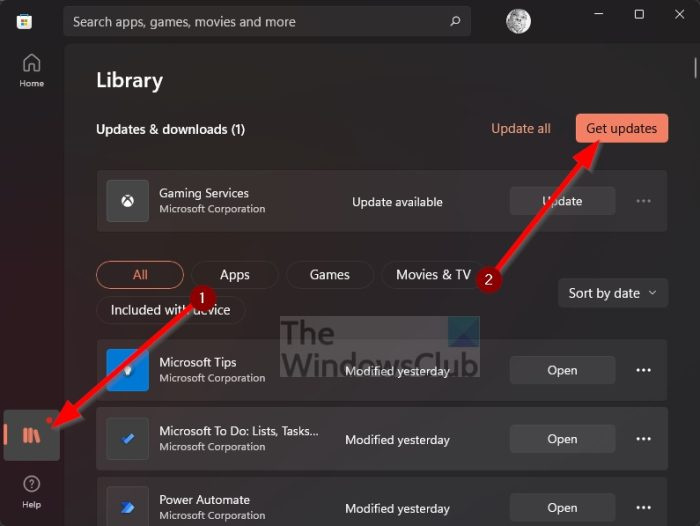
- Microsoft Store యాప్లను పునరుద్ధరించండి లేదా రీసెట్ చేయండి A: మీరు ప్రభావితమైన అప్లికేషన్లను పునరుద్ధరించాలి లేదా రీసెట్ చేయాల్సి ఉంటుంది.
2] సిస్టమ్ ఫైల్ చెకర్తో పాడైన ఫైల్లను రిపేర్ చేయండి.
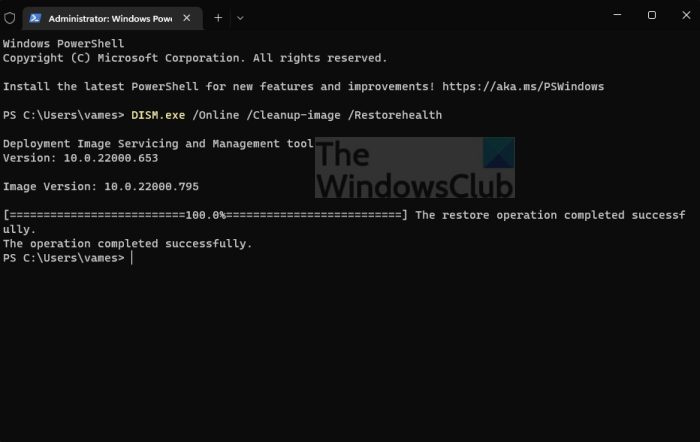
పైన పేర్కొన్నవి సహాయం చేయకపోతే, పాడైన సిస్టమ్ ఫైల్లు లేదా ఇమేజ్ని పరిష్కరించడానికి సిస్టమ్ ఫైల్ చెకర్ మరియు DISM సాధనాన్ని ఉపయోగించమని మేము సూచిస్తున్నాము.
- కమాండ్ ప్రాంప్ట్ తెరవండి.
- పరుగు sfc/scanow .
- మీ కంప్యూటర్ని పునఃప్రారంభించండి
- ఎలా పరిగెత్తాలి DISM.exe/Online/Cleanup-image/Restorehealth в CMD
- మీ కంప్యూటర్ని పునఃప్రారంభించండి.
కొనసాగి, దోష సందేశం ఇప్పటికీ కనిపిస్తుందో లేదో తనిఖీ చేయండి.
3] కాంపోనెంట్ సర్వీసెస్ నుండి అప్లికేషన్ IDని కాపీ చేయండి.
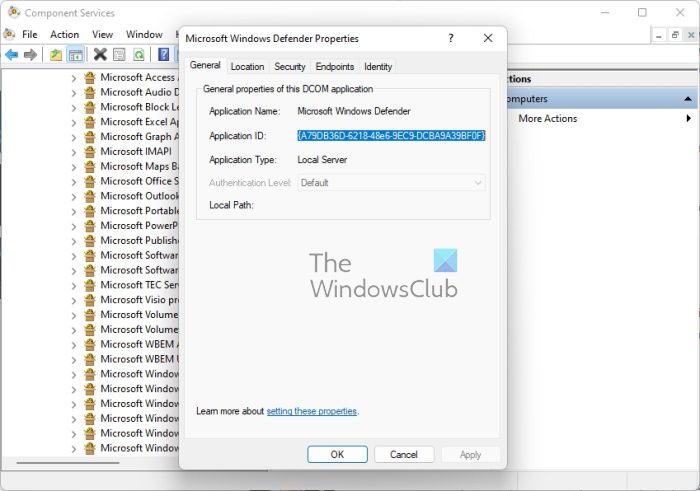
- ముందుగా, మీరు టాస్క్బార్లో ఉన్న శోధన చిహ్నంపై క్లిక్ చేయాలి.
- ఆ తర్వాత, కాంపోనెంట్ సర్వీసెస్ని నమోదు చేయండి.
- ఇది శోధన ఫలితాల్లో కనిపించిన తర్వాత, దాన్ని తెరవడానికి దానిపై క్లిక్ చేయండి.
- ఇప్పుడు ఒక విండో కనిపించాలి.
- కాంపోనెంట్ సేవలు > కంప్యూటర్లు > నా కంప్యూటర్ > DCOM కాన్ఫిగరేషన్ని విస్తరించండి.
- ఇప్పుడు మీరు మార్చాలనుకుంటున్న సేవలపై కుడి క్లిక్ చేయాలి.
- ప్రాపర్టీస్ ఎంపికను ఎంచుకోండి.
ఆ తర్వాత, అప్లికేషన్ IDని కాపీ చేయాలని నిర్ధారించుకోండి ఎందుకంటే మీకు ఇది తర్వాత అవసరం అవుతుంది.
4] యాప్ ID అనుమతిని మార్చండి
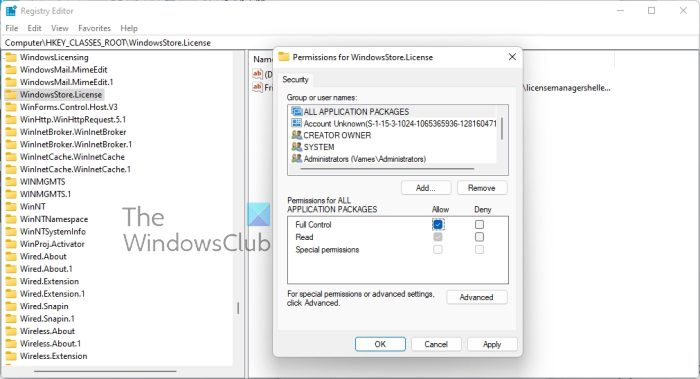
ఇప్పుడు మనం నిర్దిష్ట సేవ యొక్క అనుమతిని మార్చాలి. ఇది చాలా సులభమైన పని, కాబట్టి దీన్ని ఎలా పూర్తి చేయాలో చర్చిద్దాం.
- రన్ డైలాగ్ బాక్స్ను తెరవడానికి విండోస్ కీ + R నొక్కండి.
- బాక్స్లో Regedit అని టైప్ చేసి ఎంటర్ నొక్కండి.
- నేను 'HKEY_CLASSES_ROOT' ఫోల్డర్ ద్వారా కంప్యూటర్కి వచ్చాను.
- ROOT తర్వాత అప్లికేషన్ IDని అతికించి, Enter నొక్కండి.
- అప్లికేషన్ ID నంబర్లతో ఫోల్డర్పై కుడి-క్లిక్ చేయండి.
- డ్రాప్-డౌన్ మెను నుండి 'అనుమతులు' క్లిక్ చేయండి.
- మరిన్ని > TrustedInstallerకి నావిగేట్ చేయండి.
- ఇప్పుడు మీరు యజమానిని స్థానిక నిర్వాహకుల సమూహానికి మార్చాలనుకుంటున్నారు.
- మార్పులను సేవ్ చేయడానికి 'వర్తించు' క్లిక్ చేయండి.
- మీరు సెక్యూరిటీ ట్యాబ్లో ఉన్న స్థానిక నిర్వాహకుల సమూహాన్ని ఎంచుకోవాలి.
- అడ్మినిస్ట్రేటర్ అనుమతుల క్రింద పూర్తి ప్రాప్యతను పొందడానికి వెంటనే అనుమతించు పెట్టెను ఎంచుకోండి.
- అన్ని మార్పులను సేవ్ చేయడానికి వర్తించు > సరే క్లిక్ చేయండి.
కనీసం ఇది సహాయపడుతుందని మేము ఆశిస్తున్నాము.
కనెక్ట్ చేయబడింది : DistributedCOM లోపం 10005ని పరిష్కరించండి
DCOM ఈవెంట్ ID 10001 లోపాన్ని ఎలా పరిష్కరించాలి?
తప్పిపోయిన ఫైల్లను పునరుద్ధరించడానికి ప్రభావిత అప్లికేషన్ను మళ్లీ ఇన్స్టాల్ చేయడం ద్వారా ఈ సమస్యను పరిష్కరించవచ్చు. ఇది ప్రాథమిక పద్ధతి మాత్రమే, కానీ చాలా వరకు ఇది పని చేస్తుంది, కాబట్టి దీన్ని ప్రయత్నించండి.
విండోస్ 8 ను ఎలా వదిలించుకోవాలి
సంబంధిత లోపాలు: DCOM ఈవెంట్ ID 10016 | DCOM లోపం 1084 | DCOM లోపం 1084 | DCOM సర్వర్ని ప్రారంభించడం సాధ్యం కాదు, ఈవెంట్ ID 10000.
డిస్ట్రిబ్యూటెడ్కామ్ విండోస్ 11/10 లోపం అంటే ఏమిటి
చాలా సందర్భాలలో, ఒక సేవ లేదా అప్లికేషన్ DCOMని ఉపయోగించడానికి ప్రయత్నించినప్పుడు కానీ సరైన అనుమతి లేనప్పుడు DCOM ఎర్రర్ దాని అగ్లీ హెడ్ని చూపుతుంది. ఇది పెద్ద సమస్య కాకూడదు ఎందుకంటే చాలా సందర్భాలలో DCOM లోపాలు మీ కంప్యూటర్ సిస్టమ్పై ప్రభావం చూపవు, కానీ అవి మీ ఈవెంట్ వ్యూయర్ని బ్లాక్ చేయలేవు.
DCOM దేనికి ఉపయోగించబడుతుంది?
కాబట్టి, ఆసక్తి ఉన్నవారికి, డిస్ట్రిబ్యూటెడ్ కాంపోనెంట్ ఆబ్జెక్ట్ మోడల్ (DCOM) అనేది కాంపోనెంట్ ఆబ్జెక్ట్ మోడ్ లేదా క్లుప్తంగా COM యొక్క పొడిగింపు. ఇది లోకల్ ఏరియా నెట్వర్క్ (LAN), వైడ్ ఏరియా నెట్వర్క్ (WAN) లేదా ఇంటర్నెట్లో ఉన్న బహుళ కంప్యూటర్లలో ఒకదానితో ఒకటి సంభాషించడానికి సాఫ్ట్వేర్ భాగాలను అనుమతిస్తుంది.
- ఈవెంట్ వ్యూయర్ లాగ్లను ఎలా క్లియర్ చేయాలి
- DCOM ఎర్రర్లు ఈవెంట్ వ్యూయర్ లాగ్లను కలుస్తున్నట్లయితే, మేము వాటిని శుభ్రం చేయాలి.
- విండోస్ కీ + X నొక్కడం ద్వారా కమాండ్ ప్రాంప్ట్ తెరవండి.
- అక్కడ నుండి, కమాండ్ ప్రాంప్ట్ (అడ్మిన్) లేదా విండోస్ టెర్మినల్ (అడ్మిన్) ఎంచుకోండి.
- తర్వాత మీరు కాపీ చేసి పేస్ట్ చేయాలి: /F 'టోకెన్లు=*' %1 in ('wevtutil.exe el') కోసం wevtutil.exe cl '%1' చేయండి.
- మీ కీబోర్డ్లోని ఎంటర్ కీని నొక్కండి.
ఈవెంట్ వ్యూయర్ లాగ్లు ఇప్పుడు సమస్య లేకుండా క్లియర్ చేయాలి.















